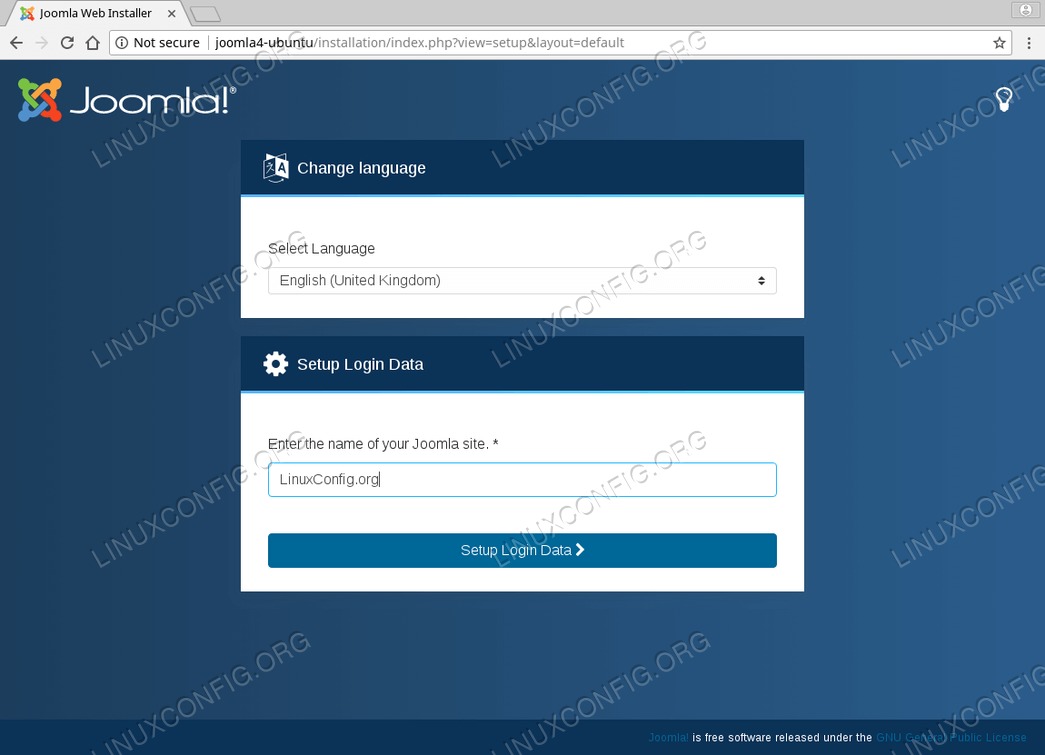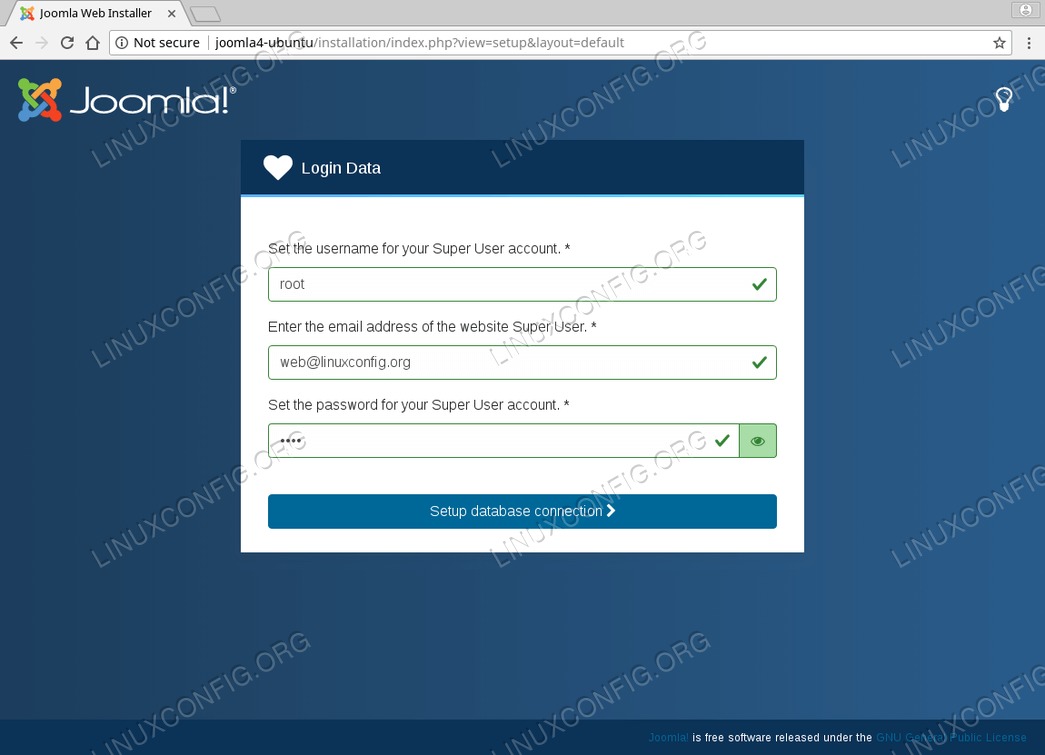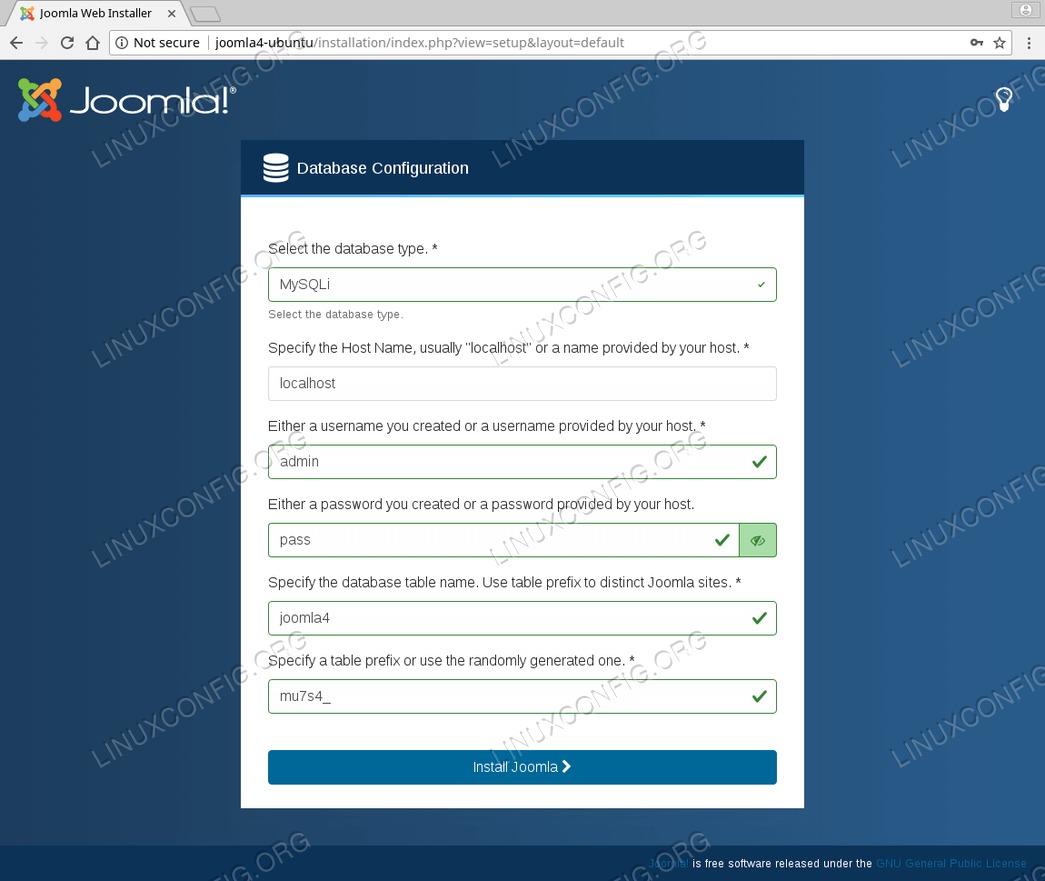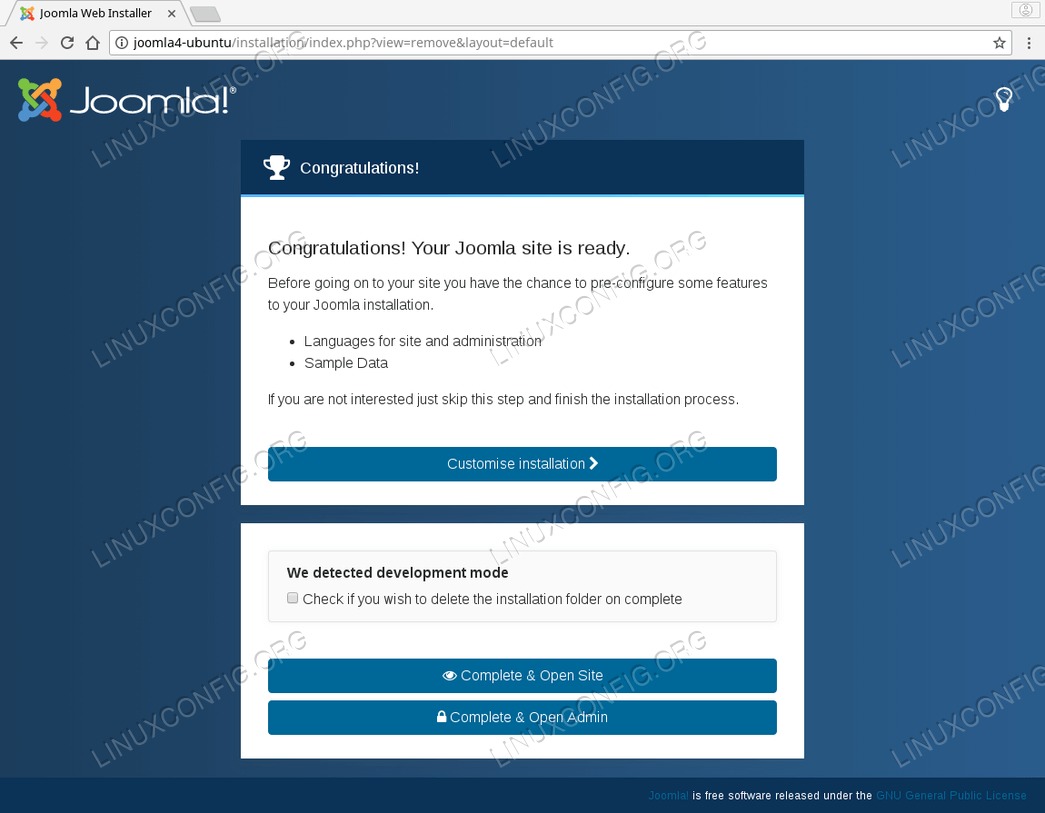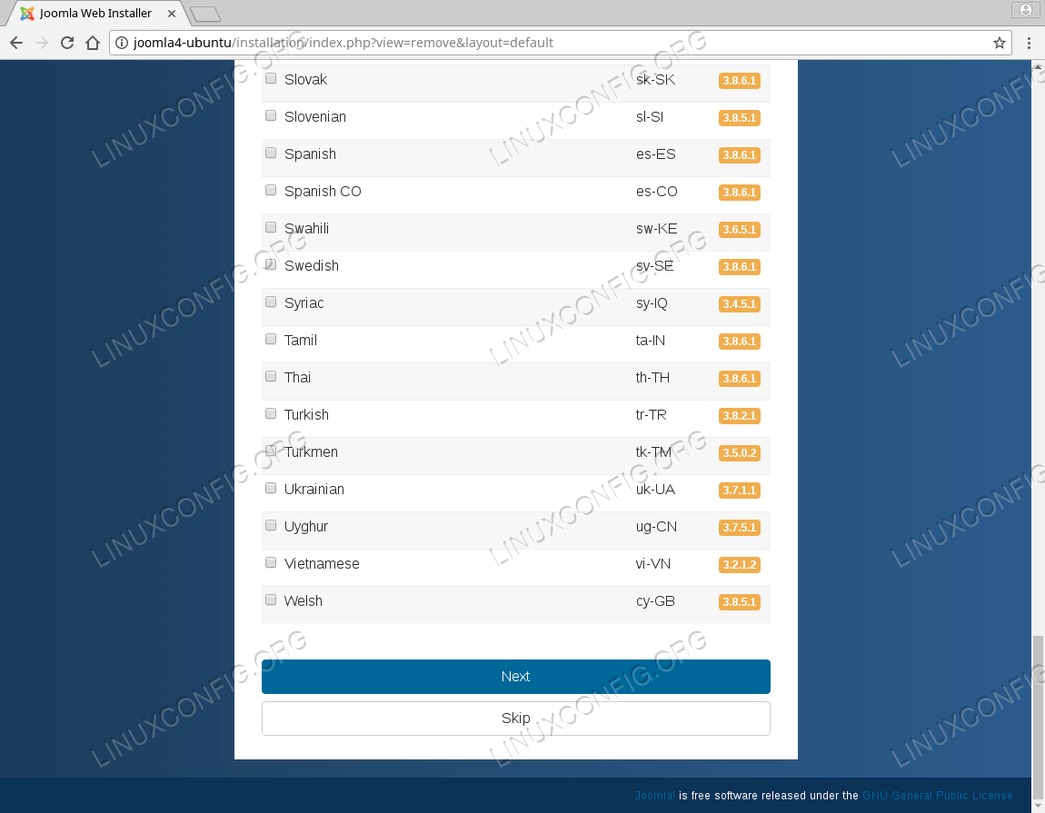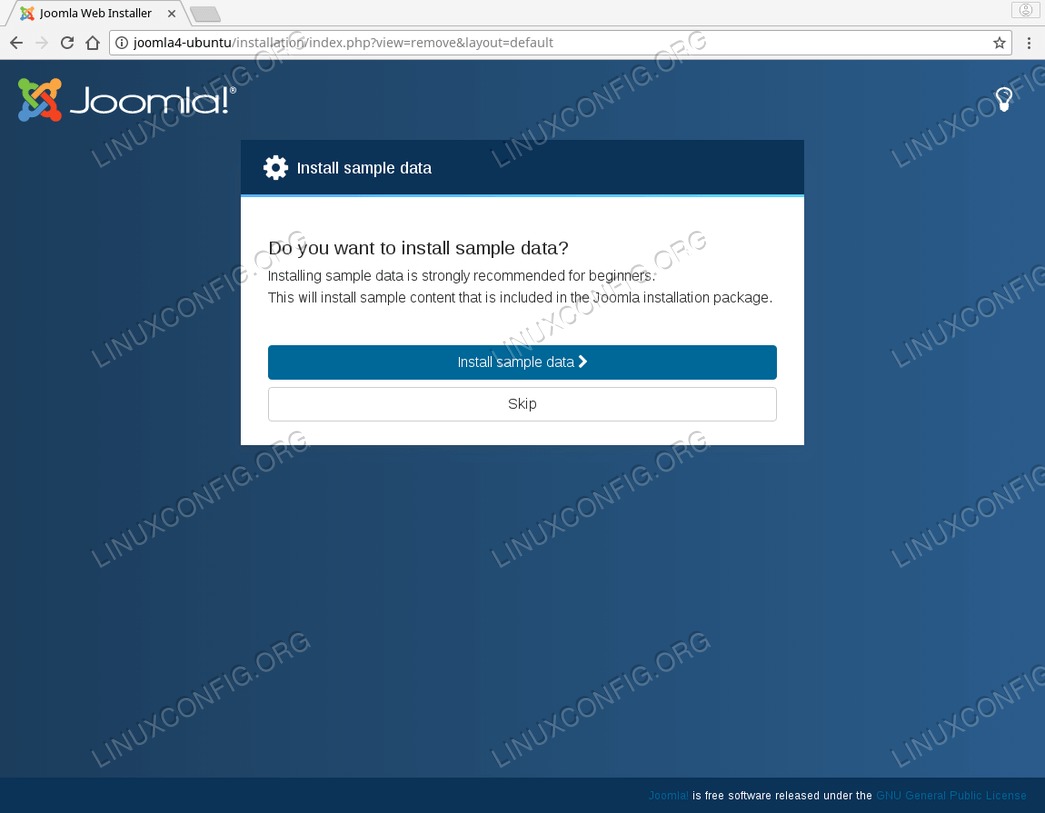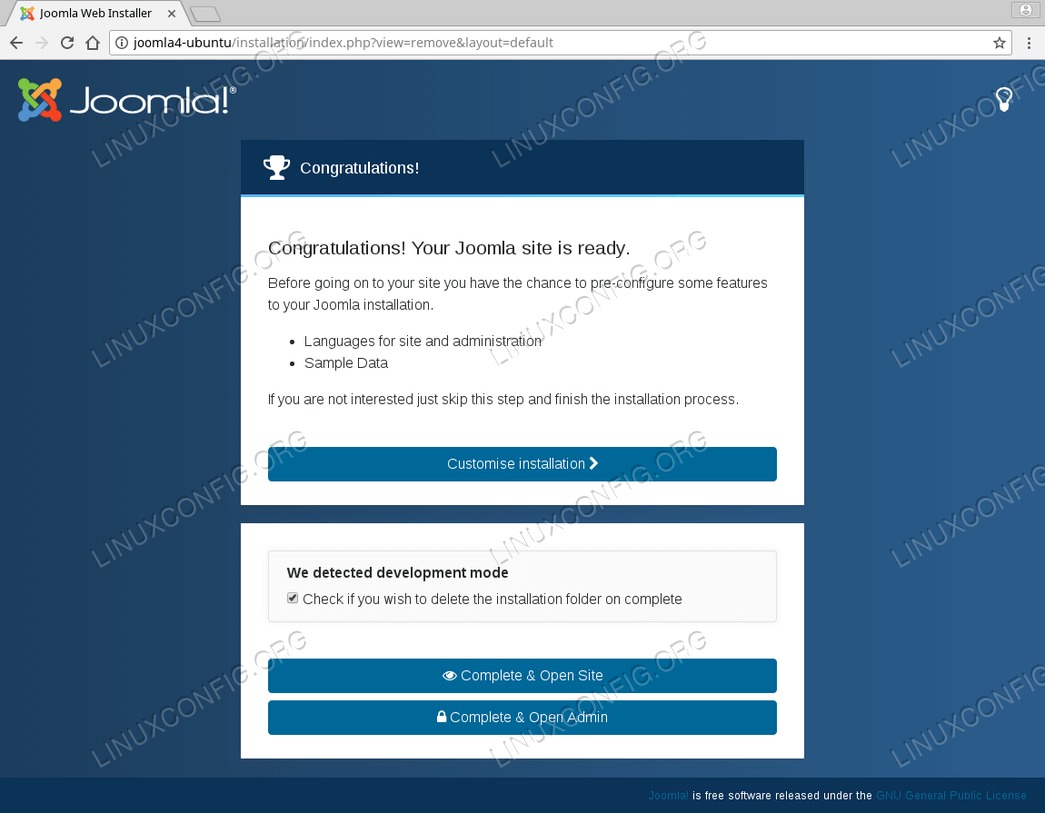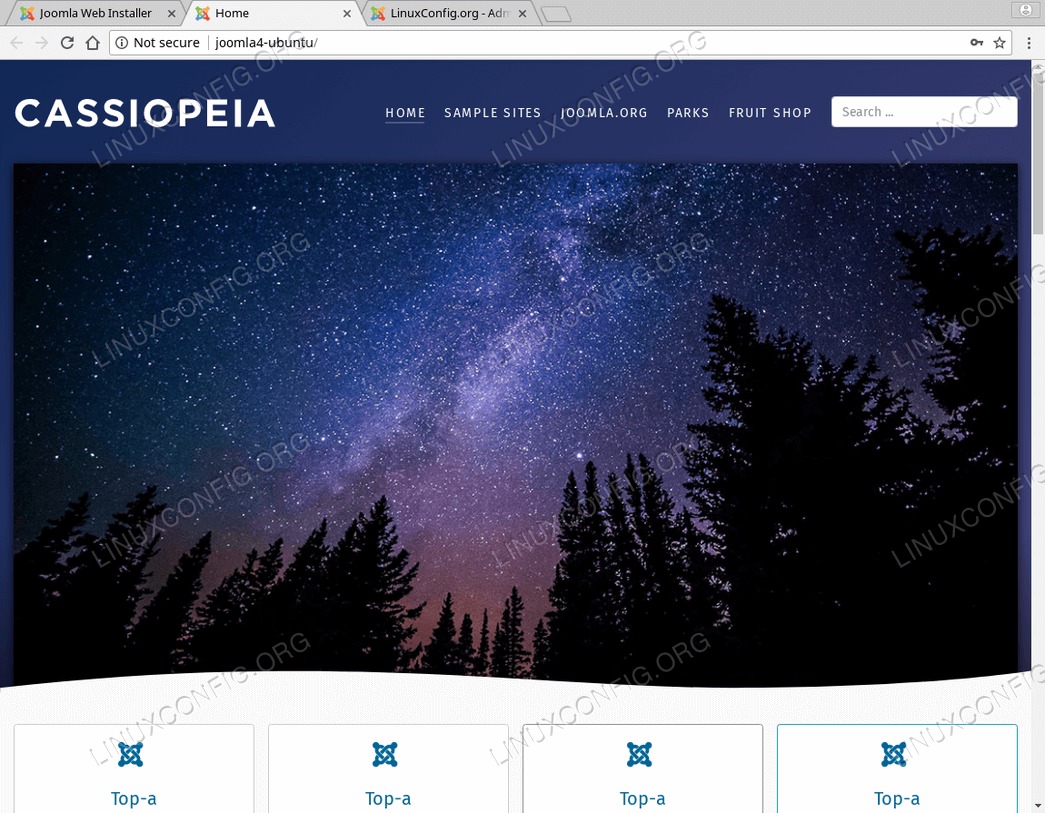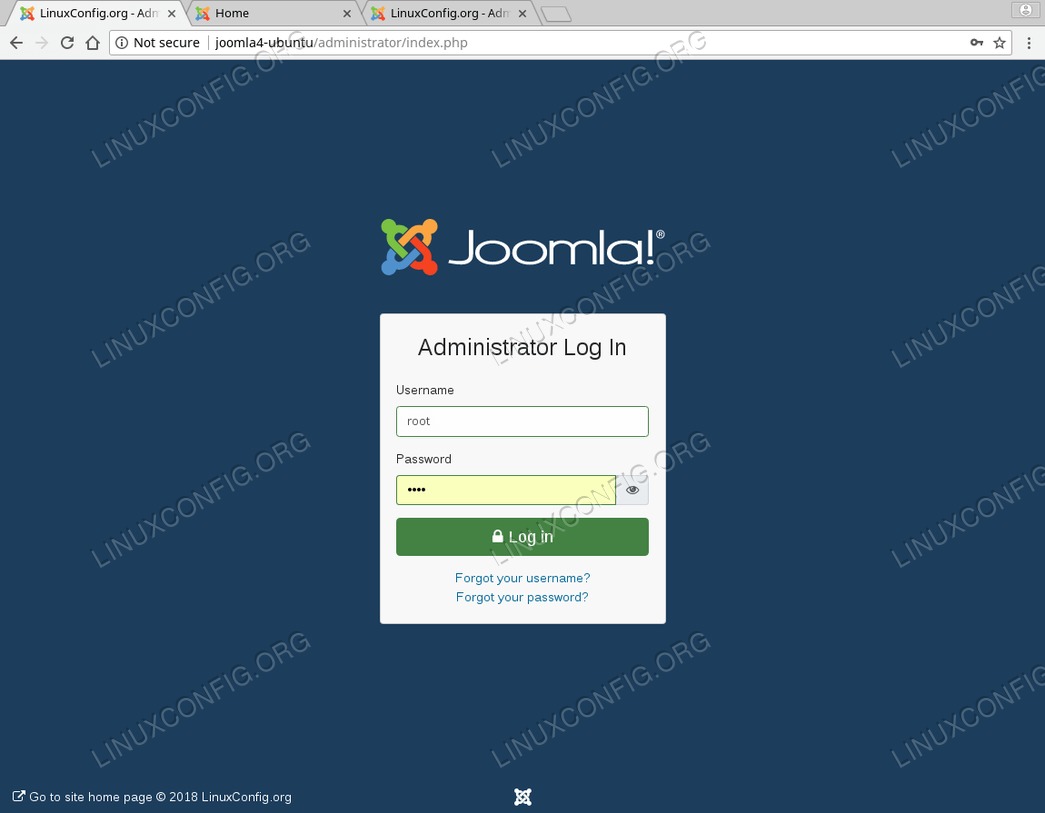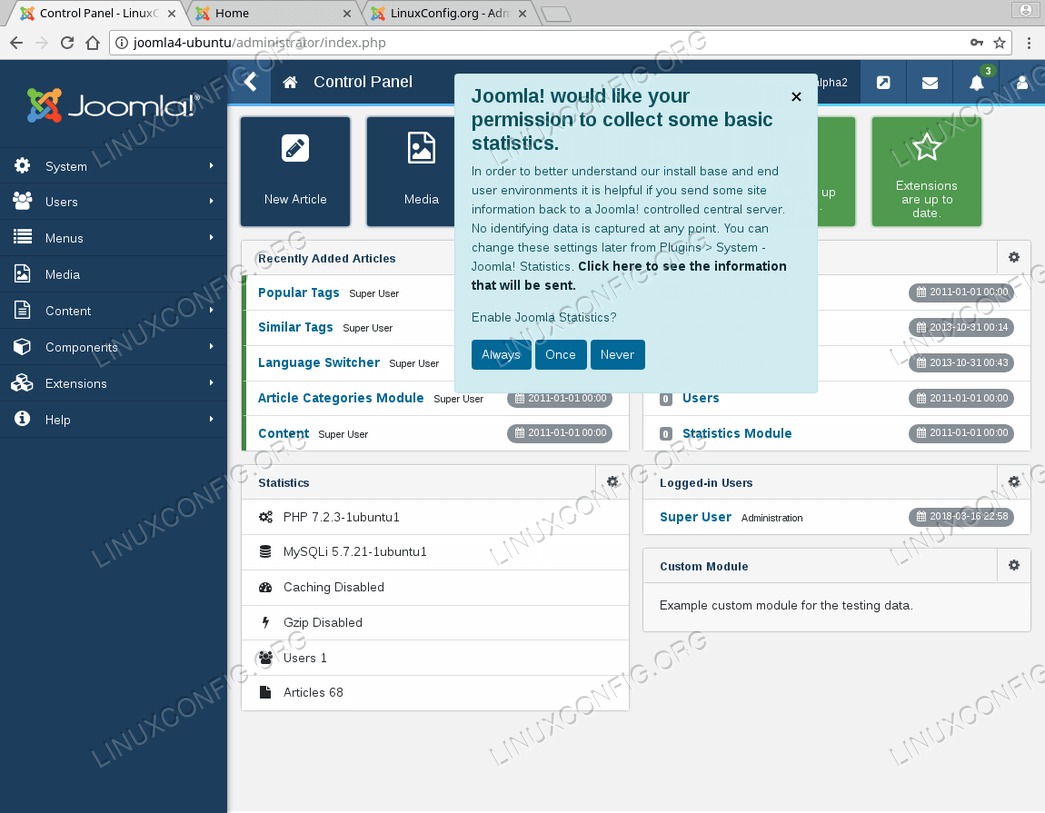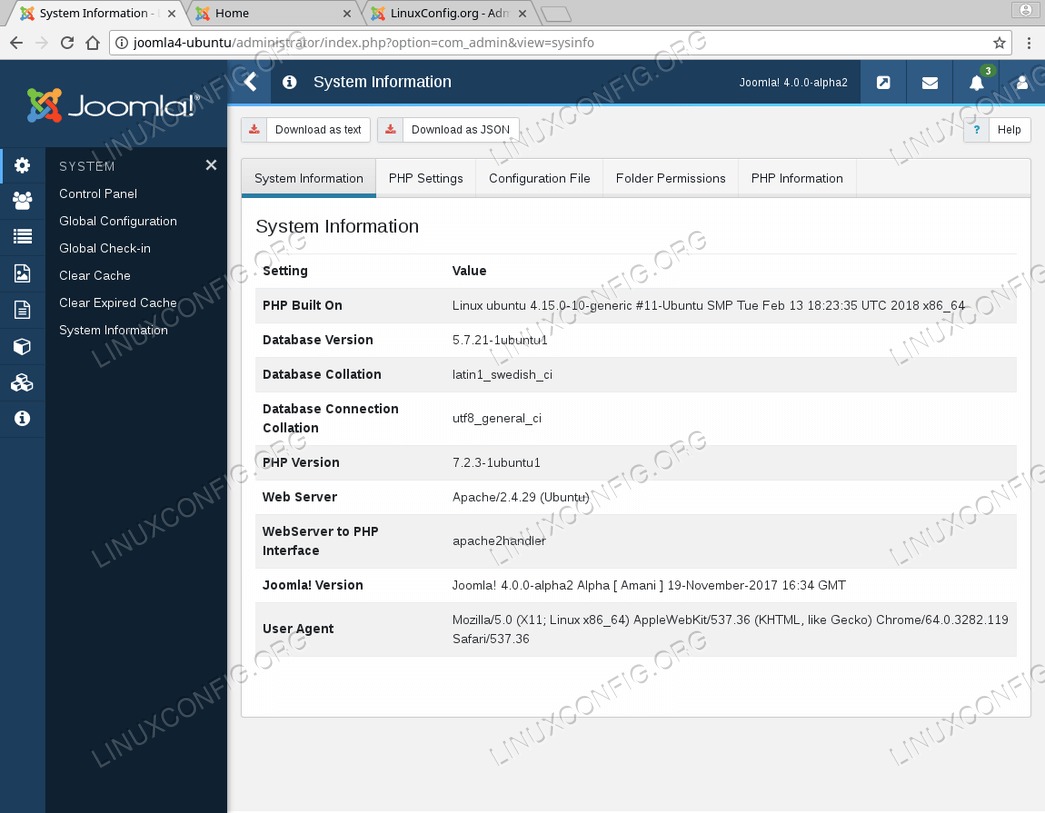目的
目的是在Ubuntu 18.04 Bionic Beaver Linux上安装Joomla 4
操作系统和软件版本
- 操作系统:-Ubuntu 18.04仿生海狸
- 软件:-Joomla! 4.0.0-alpha2开发
要求
以root或通过特权访问Ubuntu系统sudo命令是必需的。
困难
简单
约定
使用说明
先决条件
让我们从安装先决条件开始。对于Joomla 4安装,我们将需要curl和tasksel命令。以下linux命令将同时安装:
$ sudo apt install -y wget tasksel
本指南将使用Ubuntu LAMP堆栈(Linux,Apache,MySQL,PHP)在Joomla 4安装下运行。
如果您希望使用Nginx网络服务器运行Joomla 4,请遵循以下指南如何在Ubuntu 18.04上安装Nginx,MariaDB,PHP(LEMP堆栈)。
接下来,安装Ubuntu LAMP使用tasksel命令并启用rewrite模式:
$ sudo tasksel install lamp-server
$ sudo a2enmod rewrite
此外,安装其他PHP模块Joomla 4要求:
$ sudo apt install -y php-xml php-zip
无法安装php-xml包将导致Error displaying the error page。
按照Joomla 4安装程序的建议,禁用PHPoutput_buffering。使用bellow命令为您提供有关如何找到合适的提示php.iniweb-server安装的文件:
$ php -i | grep php.ini$ | cut -d '>' -f2 | sed 's/cli/apache2/'接下来,以下linux命令将禁用output_buffering适用于PHP版本7.2。在适当的时候在bellow命令上更改您的PHP版本,或者:
$ sudo sed -i 's/^output_buffering/\; output_buffering/' /etc/php/7.2/apache2/php.ini
要应用更改,请重新启动Apache Web服务器:
$ sudo systemctl restart apache2
现在,我们准备下载Joomla 4安装包。
下载Joomla 4
在此阶段,我们准备下载Joomla 4压缩文件并将其解压缩到Web服务器的根目录中。首先下载最新的Joomla 4程序包并将其保存到您的/tmpWeb浏览器访问目录。
或者,波纹管命令正在使用wget下载Joomla 4 tarball版本4.0.0 Alpha 2:
$ wget -O /tmp/4.0.0-alpha2.tar.gz https://github.com/joomla/joomla-cms/archive/4.0.0-alpha2.tar.gz
接下来,将Joomla 4文件安装到Webserver的根目录中/var/www/html并将文件所有权更改为www-data。更改下载的Joomla 4版本号在适当情况下:
$ sudo rm -fr /var/www/html
$ sudo tar xf /tmp/4.0.0-alpha2.tar.gz -C /var/www/
$ sudo mv /var/www/joomla-cms-4.0.0-alpha2/ /var/www/html
$ sudo chown -R www-data.www-data /var/www/html
设置好之后,我们现在就可以为Joomla 4安装配置数据库了。
配置数据库
在本节中,我们将创建一个新的MySQL数据库。joomla4并将用户访问权限分配给新用户admin带密码pass:
$ sudo mysqladmin create joomla4
$ sudo mysql -e "CREATE USER 'admin'@'localhost' IDENTIFIED BY 'pass';"
$ sudo mysql -e "GRANT ALL PRIVILEGES ON joomla4.* TO 'admin'@'localhost' WITH GRANT OPTION;"
有关MySQL数据库安装的更多配置选项,请访问我们的页面:在Ubuntu 18.04上安装MySQL。
在Ubuntu上安装Joomla 4
现在,我们准备安装Joomla 4。
鉴于您的Joomla 4服务器可以通过以下方式解决joomla4-ubuntu主机名,打开浏览器并导航到URLhttp://joomla4-ubuntu访问Joomla 4安装向导: